티스토리 뷰

엑셀의 데이터를 작업하다 보면 가로나 세로 부분이 인쇄 영역에서 벗어나는 경우가 발생하곤 합니다. 이럴 때 여러분들은 어떻게 하시나요?
인쇄 범위에서 벗어날 때마다 인쇄 영역을 맞추기 위해서 혹시 데이터를 수정하는 불편함을 겪고 계시진 않으신가요?
그런 경험이 있으시다면 오늘 포스팅을 보시면 데이터를 인쇄 영역에 수정하지 않아도 한 페이지에 출력 가능한 방법을 알게 되실 것입니다.
엑셀 인쇄 한 페이지 시트에 맞춰서 인쇄방법
1. 아래의 예제 데이터를 보시면 인쇄를 하려고 보았더니 행과 열 모두가 인쇄 영역에서 벗어나는 것을 확인할 수가 있습니다.

2. 엑셀에서 파일에 인쇄 항목으로 들어가 줍니다. 미리 보기 화면 왼쪽 아래에 보시면 현재 인쇄할 페이지가 4페이지로 되어있습니다.

3. 인쇄 옵션에서 맨 아래에 있는 페이지 설정 위에 보면 현재 설정된 용지를 눌러 한 페이지에 시트 맞추기를 선택합니다.
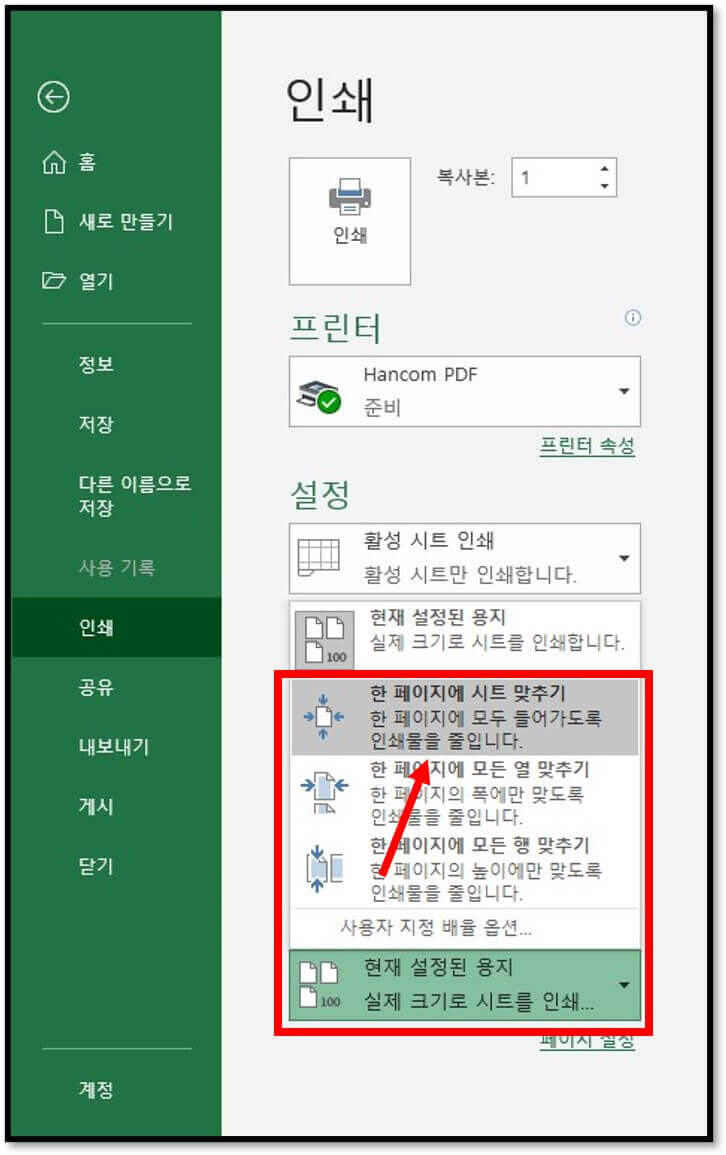
4. 한 페이지에 시트 맞추기를 선택하면 오른쪽 미리 보기에 보이시는 것처럼 모두 한 페이지로 인쇄영역이 설정되는 것을 확인하실 수가 있습니다.

함께보면 더 좋은 포스팅
2020/10/08 - [컴퓨터TIP] - 엑셀 프린트할 때 메모 내용 같이 나오게 하는 방법